Guia passo a passo: Alterar o seu nome online na PS4
Como posso alterar o meu nome online na PS4? Se és proprietário de uma PlayStation 4 e pretendes alterar o teu nome online, estás com sorte. A Sony …
Ler o artigo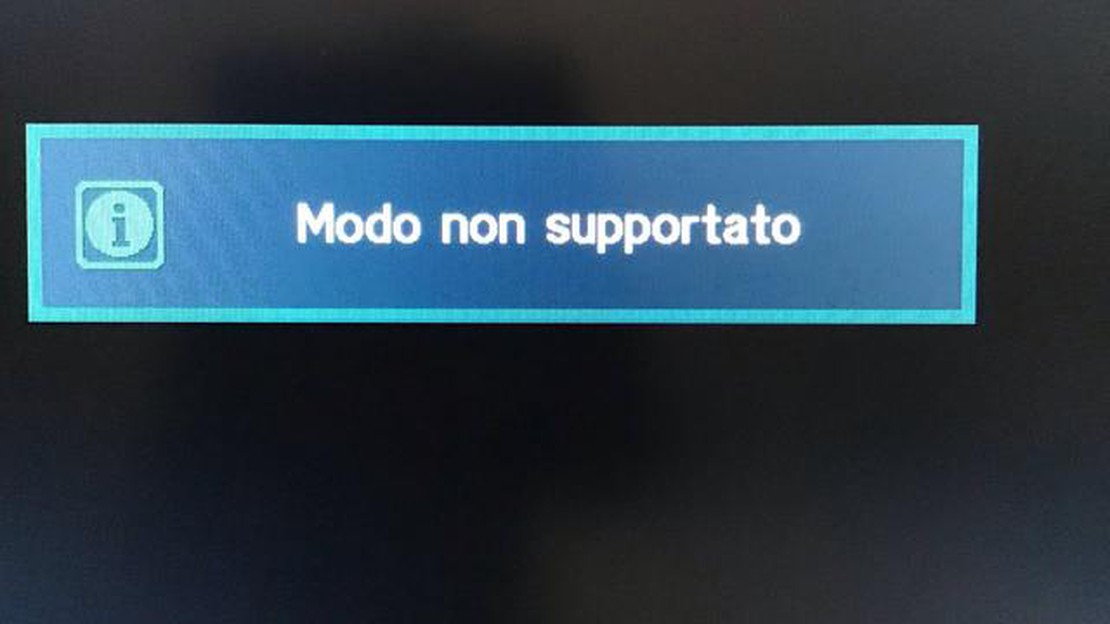
Se é um entusiasta de jogos, provavelmente já se deparou com o frustrante problema “Modo não suportado” ao tentar jogar os seus jogos favoritos. Este problema ocorre normalmente quando a consola de jogos ou o computador não consegue apresentar a saída de vídeo no modo ou resolução seleccionados. Quer esteja a utilizar uma consola, como a PlayStation ou a Xbox, ou a jogar num PC, este problema pode impedi-lo de desfrutar ao máximo da sua experiência de jogo.
Felizmente, existem várias medidas que podem ser tomadas para solucionar o problema “Modo não suportado”. Primeiro, pode tentar ajustar as definições de visualização no seu dispositivo de jogo. Isto pode envolver a alteração da resolução, da taxa de atualização ou do rácio de aspeto. Normalmente, é possível aceder a estas definições através do menu do jogo ou do menu de definições do dispositivo. Experimente diferentes combinações até encontrar uma que funcione.
Se o ajuste das definições do ecrã não resolver o problema, pode também tentar atualizar os controladores da sua placa gráfica ou consola. Por vezes, controladores desactualizados ou incompatíveis podem causar problemas de compatibilidade com determinados jogos ou modos de visualização. Consulte o sítio Web do fabricante para obter os controladores mais recentes e siga as respectivas instruções de instalação. Lembre-se de reiniciar o dispositivo depois de atualizar os controladores para garantir que as alterações têm efeito.
Nalguns casos, o problema “Modo não suportado” pode ser causado por um cabo ou ligação HDMI com defeito. Tente utilizar um cabo HDMI diferente ou ligar o dispositivo a um ecrã diferente para ver se o problema persiste. Além disso, certifique-se de que todos os cabos estão corretamente ligados e de que não existem danos físicos nos cabos ou nas portas.
Se nenhum destes passos resolver o problema, poderá ser necessário consultar o manual do utilizador do dispositivo ou contactar o serviço de apoio ao cliente para obter mais assistência. Poderão fornecer instruções específicas ou oferecer soluções de resolução de problemas adicionais com base na marca e no modelo do seu dispositivo. Não se esqueça de lhes fornecer quaisquer códigos de erro ou mensagens que receba para os ajudar a compreender melhor o problema.
Se alguma vez se deparou com o problema “Modo não suportado” enquanto jogava ou via um vídeo no seu dispositivo, pode ser frustrante. Este problema ocorre normalmente quando a resolução ou a taxa de atualização do ecrã não é compatível com a aplicação ou o jogo que está a tentar executar.
Para resolver este problema, siga estes passos:
Seguindo estes passos, deverá conseguir resolver o problema do “Modo não suportado” e desfrutar dos seus jogos e vídeos sem quaisquer problemas de visualização.
Existem várias causas comuns que podem levar ao problema “Modo não suportado” ao utilizar uma consola de jogos ou outro dispositivo de visualização. Estas causas incluem:
Definições de visualização incompatíveis: Uma das causas mais comuns deste problema é que as definições de visualização no dispositivo são incompatíveis com as definições exigidas pela consola de jogos. Isto pode acontecer se a consola estiver definida para uma resolução ou taxa de atualização que o ecrã não suporta.
Ao identificar e abordar estas causas comuns, é possível resolver o problema do “Modo não suportado” e desfrutar de jogos ou outras actividades sem interrupções no dispositivo de visualização.
Se estiver a ter o problema “Mode Not Supported” no seu monitor, o primeiro passo é verificar as definições do monitor para garantir que são compatíveis com o jogo ou aplicação que está a tentar executar. Este problema ocorre frequentemente quando a resolução do ecrã ou a taxa de atualização não são suportadas pelo dispositivo.
1. Resolução do ecrã: Comece por verificar as definições de resolução do seu ecrã. Para tal, clique com o botão direito do rato no ambiente de trabalho e seleccione “Definições do ecrã” ou “Resolução do ecrã”. Verifique se a resolução do ecrã corresponde à resolução recomendada ou nativa do seu monitor.
2. Taxa de atualização: Em seguida, verifique as definições da taxa de atualização do seu monitor. Clique com o botão direito do rato no ambiente de trabalho e seleccione “Definições do ecrã” ou “Definições avançadas do ecrã”. Procure a opção de taxa de atualização e certifique-se de que está definida para o valor recomendado ou predefinido para o seu monitor.
3. Definições do jogo ou da aplicação: Se a resolução do ecrã e a taxa de atualização estiverem corretamente definidas, o problema pode estar nas definições do jogo ou da aplicação. Abra o jogo ou a aplicação e navegue até ao menu de definições. Procure quaisquer definições relacionadas com o ecrã, como a resolução ou o modo de ecrã inteiro, e certifique-se de que correspondem às definições do ecrã.
4. Atualizar controladores gráficos: Controladores gráficos desactualizados ou incompatíveis também podem causar o problema “Modo não suportado”. Verifique se existem actualizações disponíveis para os controladores gráficos e instale-as, se necessário. Normalmente, pode encontrar os controladores mais recentes no sítio Web do fabricante ou através do gestor de dispositivos do seu computador.
5. Repor as definições do ecrã: Se tudo o resto falhar, pode tentar repor as definições do ecrã para os valores predefinidos. Para tal, basta clicar com o botão direito do rato no ambiente de trabalho e selecionar “Definições do ecrã” ou “Resolução do ecrã”. Procure a opção para repor ou reverter as definições de visualização.
Seguindo estes passos, pode solucionar e resolver o problema do “Modo não suportado” no seu ecrã. Lembre-se de verificar sempre a compatibilidade das definições do seu monitor com o jogo ou aplicação que está a utilizar para garantir uma experiência de jogo ou de visualização sem problemas.
Se se deparar com o problema “Modo não suportado” enquanto joga ou vê vídeos, um dos primeiros passos para resolver o problema é atualizar os controladores gráficos. Os controladores gráficos são responsáveis por permitir a comunicação entre o hardware e o software do computador, incluindo as capacidades de visualização do monitor.
Leia também: Problemas comuns e soluções para problemas de reconhecimento de unidades USB PS3
Drivers gráficos desatualizados ou incompatíveis podem causar problemas de exibição, incluindo o erro “Modo não suportado”. Para resolver este problema, siga estes passos para atualizar os controladores gráficos:
Ao atualizar os controladores gráficos, pode garantir a compatibilidade com o software mais recente e resolver problemas como o erro “Modo não suportado”. A atualização regular dos controladores pode também melhorar o desempenho geral do sistema e evitar outros problemas relacionados com o ecrã.
Leia também: Porque é que os meus Sims 3 Mods não funcionam? Encontrar soluções e dicas de resolução de problemas
Se encontrar o problema “Mode Not Supported” durante um jogo, uma solução possível é ajustar as definições de resolução do jogo. Este problema ocorre normalmente quando a resolução do jogo está definida para um valor que não é suportado pelo seu monitor ou dispositivo de visualização. Ao modificar as definições de resolução, pode garantir a compatibilidade e resolver o problema.
1. Aceder às definições do jogo: Comece por iniciar o jogo e localizar o menu de definições. Normalmente, este pode ser encontrado no menu principal do jogo ou no menu de opções. Procure uma opção que lhe permita alterar a resolução.
2. Escolhe uma resolução suportada: Nas definições do jogo, deves ver uma lista de resoluções disponíveis. Selecciona uma resolução que seja suportada pelo teu monitor ou dispositivo de visualização. As resoluções comuns incluem 1920x1080 (Full HD), 1280x720 (HD) e 1024x768.
3. Teste a nova resolução: Depois de ter selecionado uma nova resolução, aplique as alterações e saia do menu de definições. O jogo será executado na resolução escolhida. Teste o jogo para ver se o problema do “Modo não suportado” foi resolvido. Caso contrário, tente selecionar uma resolução diferente da lista e repita o processo até o problema estar resolvido.
4. Atualizar os controladores gráficos: Se o ajuste das definições de resolução não resolver o problema, é possível que os controladores gráficos estejam desactualizados ou sejam incompatíveis. Visite o sítio Web do fabricante da placa gráfica para transferir e instalar os controladores mais recentes para o seu modelo específico.
5. Contactar o suporte do jogo: Se já tentou ajustar as definições de resolução e atualizar os controladores gráficos, mas o problema “Modo não suportado” persiste, pode tratar-se de um problema mais complexo relacionado com o próprio jogo. Neste caso, recomenda-se que contacte a equipa de suporte do jogo para obter mais assistência. Eles podem ter passos adicionais de resolução de problemas ou um patch para resolver o problema.
Quando se depara com o problema “Modo não suportado” em jogos mais antigos, uma solução é utilizar o modo de compatibilidade. O modo de compatibilidade permite-lhe executar o jogo como se estivesse a utilizar uma versão mais antiga do Windows, o que pode ajudar a resolver problemas de compatibilidade.
Para utilizar o modo de compatibilidade, clique com o botão direito do rato no ficheiro executável do jogo e seleccione “Propriedades” no menu pendente. Na janela de propriedades, vá para o separador “Compatibilidade”. Aqui, encontrará opções para ativar o modo de compatibilidade para diferentes versões do Windows.
Comece por selecionar a opção “Executar este programa em modo de compatibilidade para” e escolha a versão do Windows para a qual o jogo foi originalmente concebido. Se não tiver a certeza, pode experimentar diferentes versões até encontrar uma que funcione.
Para além do modo de compatibilidade, pode também tentar ajustar a resolução do ecrã e o modo de cor do jogo. Alguns jogos mais antigos podem ter requisitos específicos para estas definições. Para tal, aceda ao separador “Compatibilidade” na janela de propriedades e clique no botão “Definições” em “Definições do ecrã” para efetuar os ajustes necessários.
Se o jogo continuar a não funcionar no modo de compatibilidade, pode tentar executá-lo como administrador. Para o fazer, vá ao separador “Compatibilidade” na janela de propriedades e seleccione a caixa junto a “Executar este programa como administrador”. Isto dará ao jogo privilégios elevados e poderá ajudar a resolver quaisquer problemas que esteja a ter.
É importante notar que o modo de compatibilidade não é uma solução garantida para todos os jogos antigos. Alguns jogos podem simplesmente estar demasiado desactualizados para funcionarem corretamente em sistemas operativos mais recentes. Nestes casos, poderá ser necessário considerar soluções alternativas, como a utilização de software de emulação ou a procura de versões actualizadas do jogo especificamente concebidas para sistemas modernos.
Em conclusão, quando se depara com o problema “Modo não suportado” com jogos mais antigos, a utilização do modo de compatibilidade pode ser uma solução eficaz. Ao emular uma versão mais antiga do Windows, pode frequentemente resolver problemas de compatibilidade e fazer com que os seus jogos favoritos funcionem sem problemas.
O problema “Mode Not Supported” (Modo não suportado) ocorre normalmente quando a resolução ou a taxa de atualização do dispositivo de visualização não é suportada pelo dispositivo de origem ligado.
Para resolver o problema “Mode Not Supported” (Modo não suportado), pode tentar alterar as definições de resolução ou de taxa de atualização no dispositivo de origem para corresponder às capacidades do dispositivo de visualização. Em alternativa, pode tentar ligar o dispositivo de origem a um dispositivo de visualização diferente que suporte a resolução ou a taxa de atualização pretendidas.
Isto pode dever-se ao facto de as definições de resolução ou de taxa de atualização da sua consola de jogos não serem compatíveis com a sua TV. Pode tentar alterar as definições de visualização na sua consola de jogos para corresponder às capacidades do ecrã do seu televisor. Se isso não funcionar, pode também tentar ligar a consola de jogos a um televisor ou monitor diferente que suporte as definições pretendidas.
Se o monitor do computador apresentar a mensagem “Modo não suportado” depois de ligar uma nova placa gráfica, isso significa normalmente que as definições de resolução ou de taxa de atualização da placa gráfica não são compatíveis com o monitor. Pode tentar ajustar as definições de visualização no seu computador para corresponder às capacidades do seu monitor. Se isso não funcionar, poderá ser necessário instalar controladores actualizados para a placa gráfica ou considerar a utilização de um monitor diferente que suporte as definições pretendidas.
Sim, um cabo HDMI com defeito pode causar o problema “Modo não suportado”. Se o cabo estiver danificado ou não estiver a funcionar corretamente, pode não conseguir transmitir a resolução correcta ou a informação da taxa de atualização entre o dispositivo de origem e o dispositivo de visualização. Pode tentar utilizar um cabo HDMI diferente para ver se isso resolve o problema, ou pode tentar ligar o dispositivo de origem ao dispositivo de visualização utilizando um tipo de cabo diferente, como VGA ou DVI.
Como posso alterar o meu nome online na PS4? Se és proprietário de uma PlayStation 4 e pretendes alterar o teu nome online, estás com sorte. A Sony …
Ler o artigoA picareta de dragão ajuda na mina Motherlode? A mina Motherlode é um método de extração popular no jogo, oferecendo aos jogadores uma forma única de …
Ler o artigoOnde se encontram as flores de seda em Genshin impact? Genshin Impact é um popular jogo de ação e role-playing de mundo aberto desenvolvido pela …
Ler o artigoComo é que saio depois de matar o Mercer Frey? Uma das missões mais emocionantes do jogo Skyrim é aquela em que os jogadores têm de derrotar Mercer …
Ler o artigoTom Cruise: Será que ele é mesmo bilionário? Tom Cruise é, sem dúvida, um dos actores mais bem sucedidos e mais bem pagos de Hollywood. No entanto, a …
Ler o artigoO festival Windblume vai voltar a realizar-se? Genshin Impact, o popular jogo de ação e role-playing de mundo aberto desenvolvido pela miHoYo, cativou …
Ler o artigo